Es kann sehr frustrierend sein, im Bestätigungsfenster des Gmail-Kontos stecken zu bleiben. Dies geschieht nach dem Zurücksetzen Ihres Samsung-Geräts und Sie können die mit dem Telefon verknüpften Google-Kontoanmeldeinformationen nicht mehr abrufen. Benutzer, die diese unerwarteten Szenarien erlebt haben, verstehen den wahren Schmerz. Wir verstehen die Frustration, wenn man nicht an einem Google-Konto vorbeikommt, weil man vielleicht ein gebrauchtes Gerät gekauft hat oder sich nicht an die Anmeldeinformationen erinnert.
In jedem Fall sollten Sie lernen , wie Sie ein Google-Konto auf einem Samsung-Gerät umgehen . In dieser Anleitung geht es darum, das Google-Konto von Samsung auf einfache und effektive Weise zu umgehen. Lasst uns gleich loslegen.
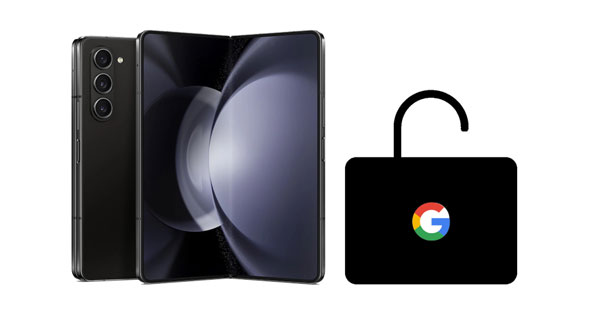
FRP-Sperren sind auf Android-Geräten wichtig. Sie sollten jedoch nach dem Zurücksetzen auf die Werkseinstellungen die korrekten Google-Kontodaten eingeben, die Sie ursprünglich beim Einrichten des Telefons verwendet haben. Da diese Funktion nach einem Zurücksetzen auf die Werkseinstellungen aktiviert wird, sollten Sie die Anmeldeinformationen bereithalten, um diesen Schritt durchführen zu können.
Denken Sie daran: Selbst wenn Sie Ihr Telefon verkaufen oder jemandem schenken, kann der neue Besitzer die Sperre nicht entfernen, ohne sich mit dem richtigen Gmail-Konto anzumelden. Das bedeutet, dass Sie den Vorbesitzer kontaktieren und ihn nach den Gmail-Anmeldedaten fragen müssen.
Wenn Sie jedoch der Verkäufer sind und Ihre Anmeldedaten an jemanden weitergeben, ändern Sie diese sofort, insbesondere wenn das Passwort mit anderen Konten verknüpft ist. Um eine Sperrung Ihres Kontos zu vermeiden, löschen Sie Ihr Gmail-Konto nicht innerhalb von 72 Stunden vom anderen Gerät.
Hier gehen wir die vier wichtigsten Methoden durch, um die FRP-Sperre auf Samsung-Android-Telefonen zu umgehen. Mithilfe dieser Anleitung können Sie eine Samsung-Bypass-Google-Verifizierung problemlos durchführen.
Sie können Ihr Samsung-Google-Konto mit Ihrer Google-Tastatur umgehen. Allerdings ist es ein langer Prozess mit komplizierten Schritten.
Schritt 1: Beginnen Sie damit, das Samsung-Gerät auf die Werkseinstellungen zurückzusetzen und einzurichten. Wählen Sie Ihre bevorzugte Sprache und verbinden Sie dann das Samsung mit einer WLAN-Verbindung.
Schritt 2: Um das Gerät zu aktivieren, müssen Sie ein Gmail-Konto verwenden. Klicken Sie auf das Textfeld, um die Tastatur anzuzeigen, und drücken Sie dann lange auf die Schaltfläche „ @ “, um die Einstellungsoptionen anzuzeigen.
Schritt 3: Klicken Sie in den Optionen auf „ Tastatureinstellungen “, klicken Sie auf die drei vertikalen Punkte in der oberen Ecke und wählen Sie „ Hilfe “ und „ Feedback “ aus der Liste der Optionen.
Schritt 4: Wählen Sie nun die Option „ Google-Keyword verwenden “. Drücken Sie anschließend lange auf den Bildschirm Ihres Telefons und wählen Sie Text aus. Klicken Sie dann oben rechts auf dem Bildschirm auf „ Websuche “.
Schritt 5: Tippen Sie auf das Symbol „Einstellungen“ und greifen Sie von dort aus darauf zu. Scrollen Sie im Menü „Einstellungen“ bis zu „ Über das Telefon “ und klicken Sie darauf.
Schritt 6: Wählen Sie „ Softwareinformationen “ und fahren Sie dann mit „ Build-Nummer “ fort. Tippen Sie sieben Mal darauf und der „ Entwicklermodus “ wird aktiviert.
Schritt 7: Kehren Sie zum vorherigen Fenster zurück und wählen Sie „ Entwickleroptionen “. Wenn Sie dort angekommen sind, stellen Sie sicher, dass Sie „ OEM-Entsperrung “ aktivieren, indem Sie den Schieberegler daneben umschalten. Sie können das Telefon jetzt ohne Google-Kontoinformationen einrichten.
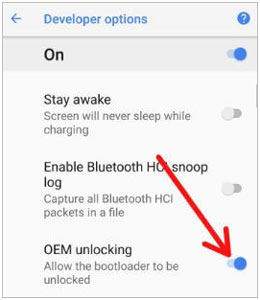
Vielleicht gefällt Ihnen:Fotos aus der Samsung Cloud abrufen? Wichtige Informationen [Neueste]
Eine weitere Methode, ein Google-Konto auf Samsung ohne PC zu umgehen, ist die Verwendung Ihres SIM-PIN-Codes. Allerdings funktioniert es nicht auf allen Samsung-Handys.
Schritt 1: Starten Sie ein Samsung-Gerät, verbinden Sie es mit einer Internetverbindung und klicken Sie dann auf den Bestätigungsbildschirm Ihres Gmail-Kontos. Klicken Sie dann auf das Store-Symbol auf der Tastatur und wählen Sie „ Gehe zum Galaxy Store “, um den Store zu aktualisieren, und warten Sie, bis der Vorgang abgeschlossen ist.
Schritt 2: Klicken Sie auf „ Suchen “ und suchen Sie nach „ Samsung Internet Browser “. Dann aktualisieren und öffnen. Laden Sie eine App herunter, die FRP-Sperren umgehen kann. Klicken Sie auf „ Einstellungen “ und wählen Sie dann „ Biometrie und Sicherheit “. Sie können nun im Sicherheitsmenü „ Andere Sicherheitseinstellungen “ auswählen.
Schritt 3: Aktivieren Sie „ WINDOWS PINNEN “ und wählen Sie die Option „ Bildschirmsperre zum Lösen verwenden “.
Schritt 4: Erstellen Sie eine neue PIN und starten Sie Ihr Telefon erneut. Sie können jetzt auf Ihr Gerät zugreifen, ohne die Daten Ihres Gmail-Kontos eingeben zu müssen.
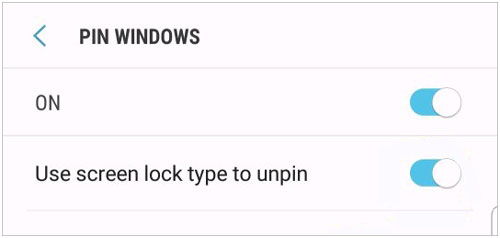
Sie können auch die SideSync-Anwendung verwenden, um die Google-Verifizierung von Ihrem Telefon zu entfernen. Bitte verwenden Sie hier einen Computer, um die App zu installieren.
Schritt 1: Installieren Sie SideSync APK und starten Sie es auf Ihrem PC. Schließen Sie dann Ihr Telefon über ein USB-Kabel an Ihren PC an.
Schritt 2: Das unten gezeigte Popup sollte auf dem Bildschirm erscheinen. Klicken Sie auf „ Chrome “, um die Bypass-App herunterzuladen, und klicken Sie dann auf „ AKZEPTIEREN & WEITER “ > „ NEIN, DANKE “. Klicken Sie dann auf das Symbol „ ÜBERSETZEN “, um fortzufahren.
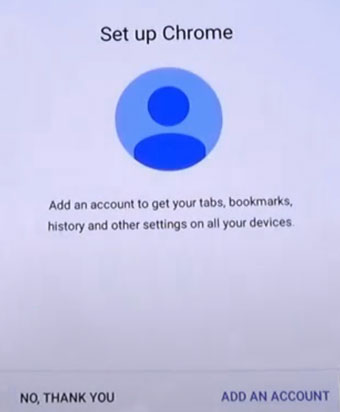
Schritt 3: Geben Sie in der URL-Leiste Folgendes ein: https://goo.gl/7uGVMn und tippen Sie auf „ Los “ > „ OK “, um die App auf Ihr Samsung-Telefon herunterzuladen.
Schritt 4: Klicken Sie auf das Symbol „ Zurück “, um zum letzten Bildschirm zurückzukehren, und klicken Sie auf „ OK “. Klicken Sie anschließend auf „ ZUSTIMMEN “. Dann sehen Sie den Bildschirm „ SideSync-Details “. Klicken Sie bitte auf „ SUCHEN “, um nach „ ES File Explorer “ zu suchen und es zu installieren.
Schritt 5: Tippen Sie auf „ ANMELDEN “, um sich mit Ihrem Samsung-Konto anzumelden, oder erstellen Sie eines. Nachdem Sie die App installiert haben, öffnen Sie sie, wählen Sie den Ordner „ Download “, tippen Sie auf das Symbol auf dem Bildschirm und klicken Sie auf „ EINSTELLUNGEN “.
Schritt 6: Aktivieren Sie „ Unbekannte Quellen “ und klicken Sie auf „ OK “ > „ INSTALLIEREN“ > „ ÖFFNEN “. Dann finden Sie „ Sichern und Zurücksetzen “, um Ihr Samsung-Telefon zurückzusetzen. Danach können Sie Ihr Gerät ohne Google-Konto einrichten und darauf zugreifen.
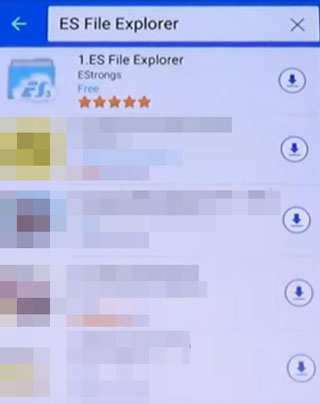
Mehr erfahren: Welches sind die zuverlässigsten FRP-Bypass-Tools für Samsung ? Sie werden diese Tricks brauchen.
Um die Google-Verifizierung problemlos zu umgehen, benötigen Sie ein professionelles Tool, mit dem Sie ein Samsung-Tablet oder -Telefon problemlos ohne Google-Konto entsperren können. Das ist Android Unlocker . Es kann FRP-Sperren von Samsung, Xiaomi, OPPO, Vivo und mehr entfernen. Darüber hinaus werden Sie Schritt für Schritt geführt, sodass das Entsperren von Google-Konten problemlos möglich ist. Wenn Sie Ihren Samsung-Bildschirm entsperren möchten, kann diese Software ebenfalls hilfreich sein.
- FRP-Sperren bei Samsung einfach umgehen ; Es ist keine PIN/ein Google-Konto erforderlich.
- Unterstützt auch andere Android-Marken wie Redmi, OPPO, Realme usw.
- Entsperren Sie vier Arten von Sperrbildschirmen auf Samsung- und Android-Geräten: PINs, Passwörter, Fingerabdrücke, Muster usw.
- Kompatibel mit mehreren Android-Betriebssystemen, von Android OS 6 bis Android OS 12.
- Aktualisieren Sie das unterstützte Betriebssystem regelmäßig.
Laden Sie diese Samsung FRP-Bypass-Software herunter.
Schritt 1: Installieren Sie das Tool, führen Sie es auf Ihrem Computer aus und schließen Sie dann das Samsung-Gerät über USB an. Wählen Sie in der Toolbox „ Bildschirm entsperren “, um das Programm zu starten.
Schritt 2: Wählen Sie als Nächstes „ Android “ aus der Liste der Optionen, um fortzufahren. Klicken Sie auf „ Google FRP-Sperre entfernen “ und wählen Sie „ Samsung “ als Telefontyp.

Schritt 3: Tippen Sie auf „ Alle Android-Versionen (One-Click Removal) “ und klicken Sie dann auf die Schaltfläche „ Start “.
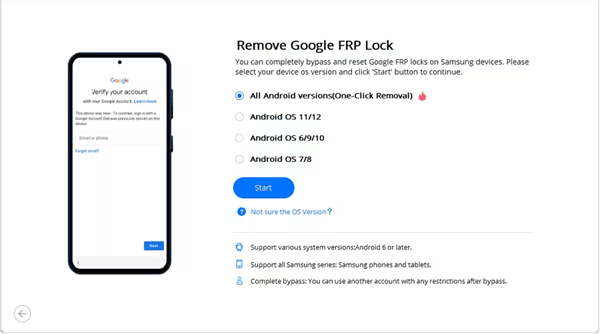
Schritt 4: Befolgen Sie auf der nächsten Seite die Anweisungen auf dem Bildschirm. Gehen Sie auf Ihrem Samsung-Gerät zur Schaltfläche „ Notruf “ und klicken Sie darauf. Geben Sie anschließend „ *#0*# “ auf dem Telefon ein, um auf ein geheimes Menü zuzugreifen. Tippen Sie auf dem PC auf „ Weiter “.
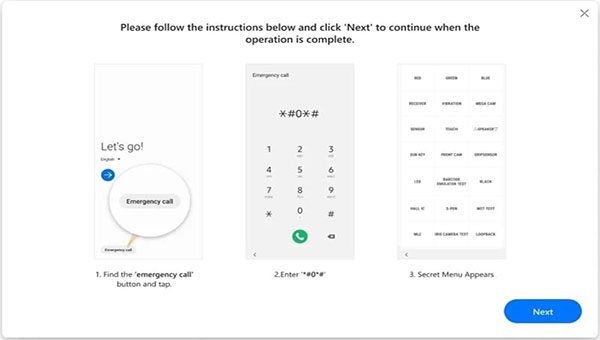
Schritt 5: Aktivieren Sie das USB-Debugging nach Aufforderung, klicken Sie auf „ Autorisiert “ und der FRP-Entfernungsprozess wird eingeleitet.

Obwohl die FRP-Sperre eine wichtige Sicherheitsfunktion auf Samsung-Geräten ist, kann sie dennoch zu Problemen führen. Nach dem Zurücksetzen eines Samsung-Geräts auf die Werkseinstellungen müssen Sie die richtige E-Mail-Adresse und das richtige Passwort eingeben. Wenn nicht, bleiben Sie auf dem Google-Bestätigungsbildschirm hängen. Allerdings sind wir immer vergesslich, aber das bedeutet nicht, dass Sie für immer auf diesem Bildschirm stecken bleiben. Die Welt ist digitalisiert und es wurden neue Wege eingeführt, um uns in solchen Fällen zu helfen. Sie müssen nicht lange schwitzen, bevor Sie herausfinden, wie Sie eine FRP-Sperre auf Ihrem Samsung-Telefon umgehen können. In diesem Beitrag finden Sie alle Lösungen, mit denen Sie die Sperre von Ihrem Gerät entfernen können.
Hoffentlich kann Android Unlocker die FRP-Sperre auf Ihrem Samsung-Mobilgerät problemlos umgehen. Damit können Sie Schlösser mit wenigen Klicks entfernen.
In Verbindung stehende Artikel
Probleme mit eingefrorenen Samsung-Tablets beheben | Ein vollständiges Tutorial mit 7 Methoden
Bildschirmspiegelung auf Samsung: Samsung auf Fernseher oder PC spiegeln
So übertragen Sie Kontakte schnell von Samsung auf das HTC [Neuestes Tutorial]
Sichern Sie WhatsApp geschickt von Samsung auf dem iPhone mit 3 Lösungen [Effektiv]
Warum das Samsung-Telefon hängen bleibt und wie man es mit 6 effektiven Lösungen behebt
Sichern Sie das Galaxy S10/S20/S21/S22/S23 – 6 Methoden zur Samsung-Sicherung und -Wiederherstellung
Urheberrecht © samsung-messages-backup.com Alle Rechte vorbehalten.